OpenAI ChatGPT Code interpreter 사용하기
OpenAI에서 베타 테스터를 진행하다가 지난 7월 7일 출시한 Code Interpreter는 기존의 ChatGPT 사용 패턴을 바꿀만한 획기적인 발전이라고 생각됩니다. OpenAI에 따르면 코드인터프리터는 챗GPT가 Python 코드를 활용하여 사용자가 업로드한 파일들에 접근하는 것을 가능하게 합니다.
코드 인터프리터는 파이썬으로 코드를 작성하고 100MB 크기까지 파일을 다룰 수 있다. 이를 통해 데이터 분석, 데이터 시각화, 데이터 관리, 데이터 조작(manipulation)과 관련한 많은 역량들을 사용자들에게 제공할 수 있다고 강조했습니다. 개인적으로는 사용해보고 나서 ChatGPT 4.5 정도로 진화한 게 아닌가 하는 생각이 들었습니다.
Code Interpreter란?
코드 인터프리터는 ChatGPT 내에서 파이썬 실행 환경을 돌릴 수 있는 플러그인입니다. 기본적으로 인터프리터라는 용어는 컴퓨터에서 한줄씩 번역해서 바로 실행하는 프로그램을 말하는데요. 이 중의 대표적인 프로그램이 파이썬입니다. 아마도 그래서 OpenAI에서는 이 파이썬을 실행할 수 있는 플러그인을 코드 인터프리터라고 부르는 것이 아닐까 싶습니다.
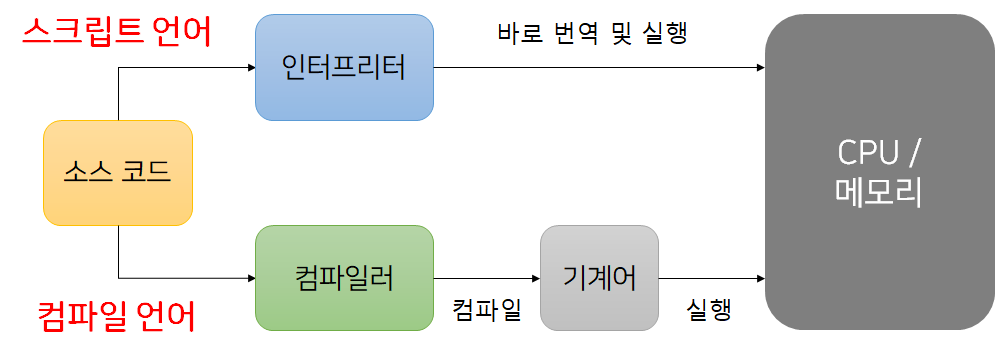
코드 인터프리터는 이를 기반으로 사용자는 챗GPT에 데이터를 분석하고, 차트 및 맵(Map)을 만들고, 파일을 편집하고 계산을 수행하도록 요청할 수 있습니다. 이런 기능을 활용하여 데이터 시각화 및 그래픽 제작도 가능합니다. 뿐만 아니라 음악 플레이 리스트를 분석하고 인터랙티브한 HTML 파일도 만들수 있다고 하는 등 사실상 Python으로 가능한 대부분의 작업을 ChatGPT와 연계되어 실행할 수 있게 됩니다. 현재 많은 곳에서 다양한 코드 인터프리터 Use-Case를 올리고 있는데요. 간단한 몇가지를 알아보도록 하겠습니다.
코드 인터프리터 사용하기 위한 초기 설정
코드 인터프리터는 현재 유료 유저들을 대상으로 베타 서비스 중입니다. 그렇기 때문에 유료 계정을 구독해야지만 사용이 가능한 단점이 있습니다.
ChatGPT를 구독하여 Plus 유료 계정을 사용 중이시라면 하단에서 …더보기를 누른 다음 Setting 메뉴로 들어갑니다.

이 후 Beta features – code interpreter를 활성화 해줍니다. 설명에서도 파이썬 코드를 사용 가능하고, 파일을 업로드하거나 데이터를 분석하는데 사용할 수 있다고 설명하고 있습니다.
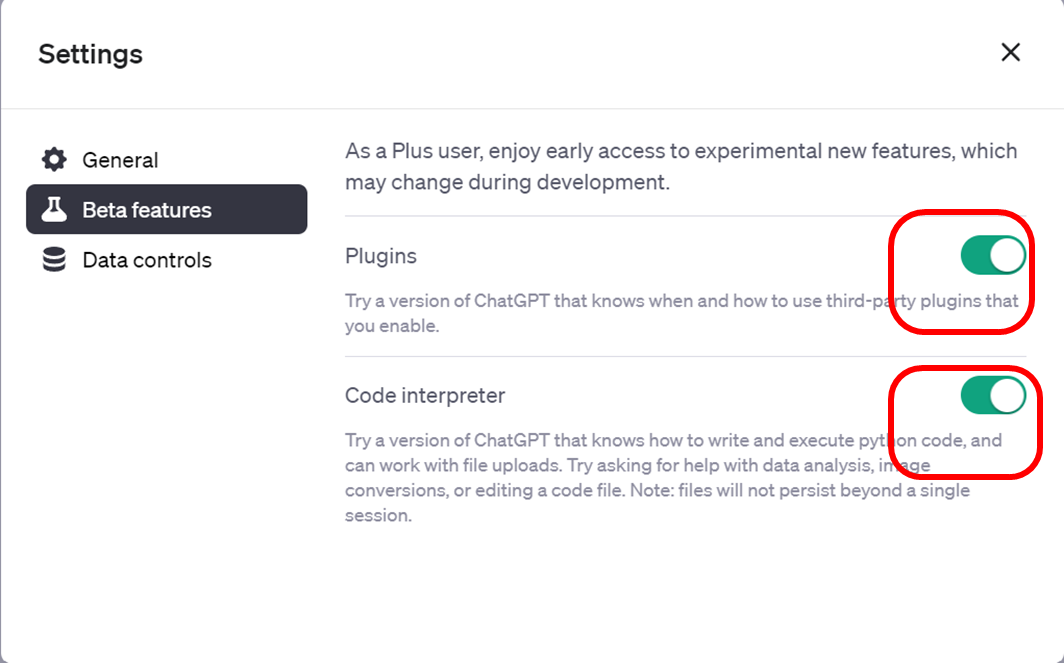
이렇게 기본 설정을 마친 다음 ChatGPT 3.5가 아닌 GPT-4을 선택하면 기존과 달리 Default 아래에 Code Interpreter와 Plugin을 확인할 수 있습니다. 저는 이제 Code interpreter를 사용할 것이기 때문에 선택해 줍니다. 여기까지 설정하셨으면 코드 인터프리터를 사용할 준비를 모두 마쳤습니다.
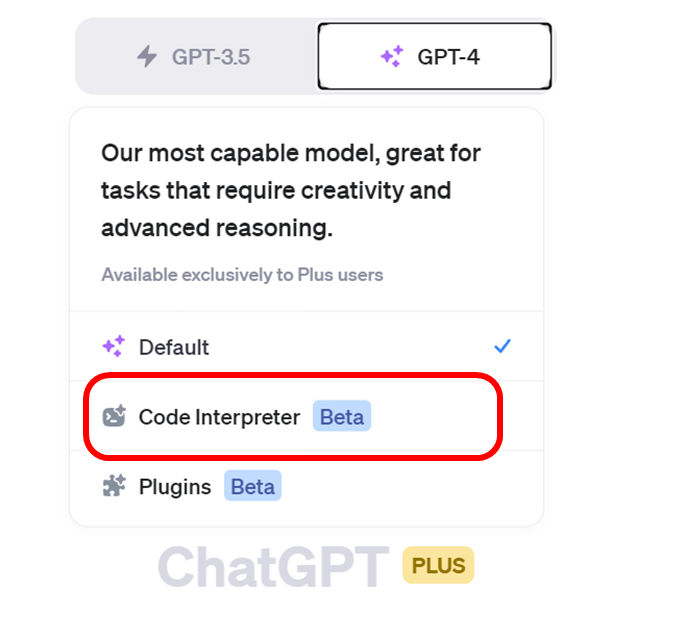
실제로는 더 많은 다양한 Use-Case가 있지만 간단하게 알려진 기능 등을 사용해보겠습니다.
코드 인터프리터 사용하기 – 1. 데이터 시각화
가장 먼저 데이터 분석의 기본인 간단하게 시각화하는 것을 알아보겠습니다. 저는 테스트를 위해서 통계청에서 인구수 통계 데이터를 가져와서 분석해 보겠습니다.
https://kosis.kr/statHtml/statHtml.do?orgId=101&tblId=DT_1B040A3
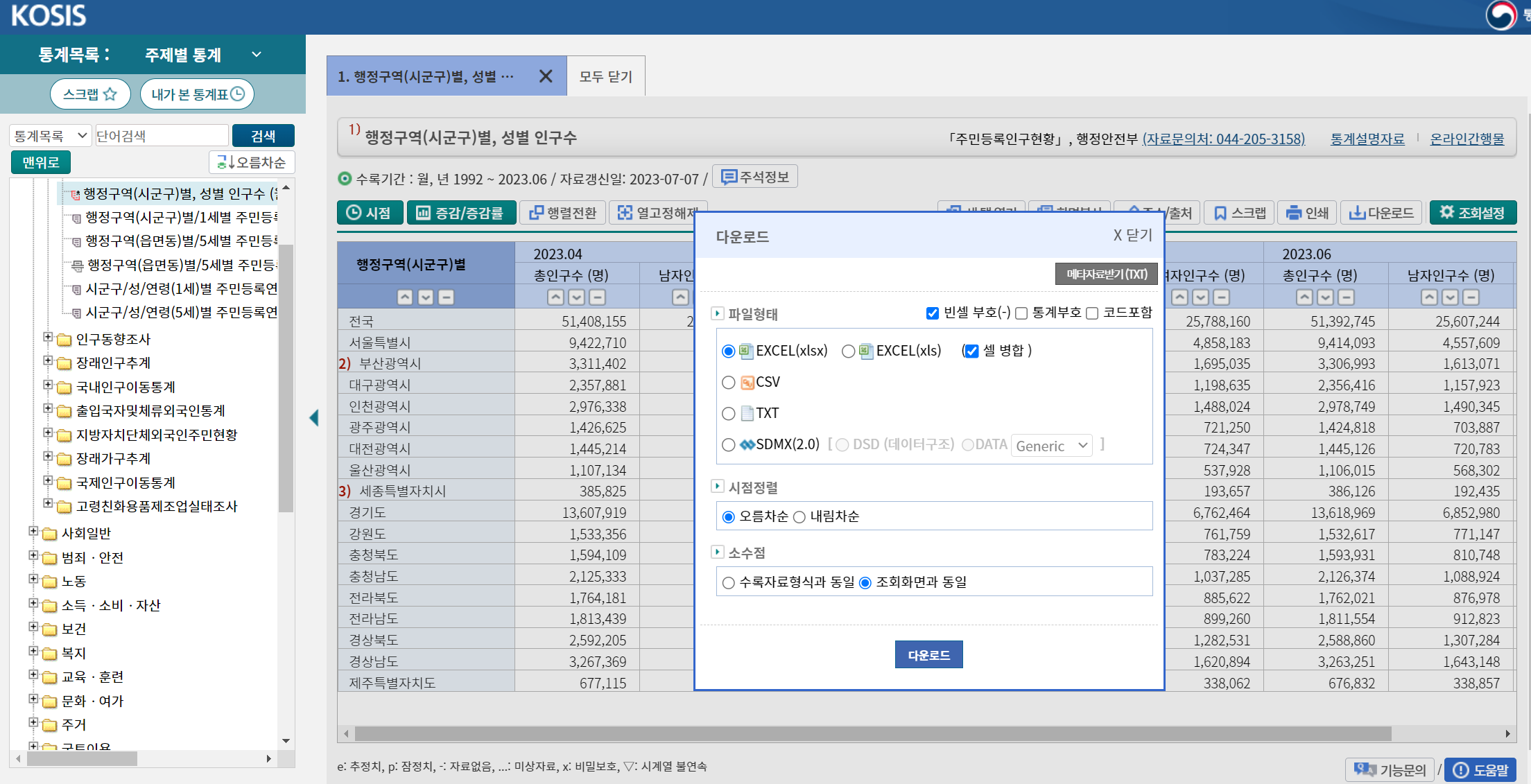
다운로드 받은 엑셀을 ChatGPT에게 업로드 한 뒤에 프롬프트만 넣으면 될 정도로 정말 간단한데요. 작업하기 전 상단에 ChatGPT 4 모델이 Code interpreter로 설정이 되어 있는 것을 확인합니다.
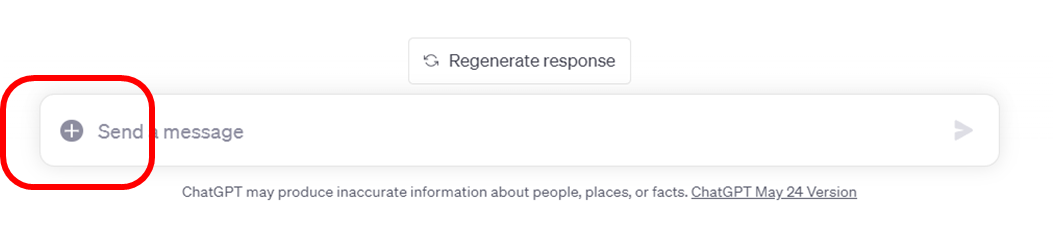
코드 인터프리터 모드가 되면 기존 프롬프트를 입력하는 하단에 이제 기존과 달리 +아이콘이 추가적으로 표시되어 있습니다. 바로 이 곳에 원하는 파일을 업로드하여 기존보다 다양하고 강력한 코드 인터프리터 ChatGPT 기능을 사용할 수 있습니다. 분석하고자 하는 파일을 업로드 하고 간단하게 “서울시 인구수를 시각화해줘”라고 프롬프트를 입력해보았습니다.
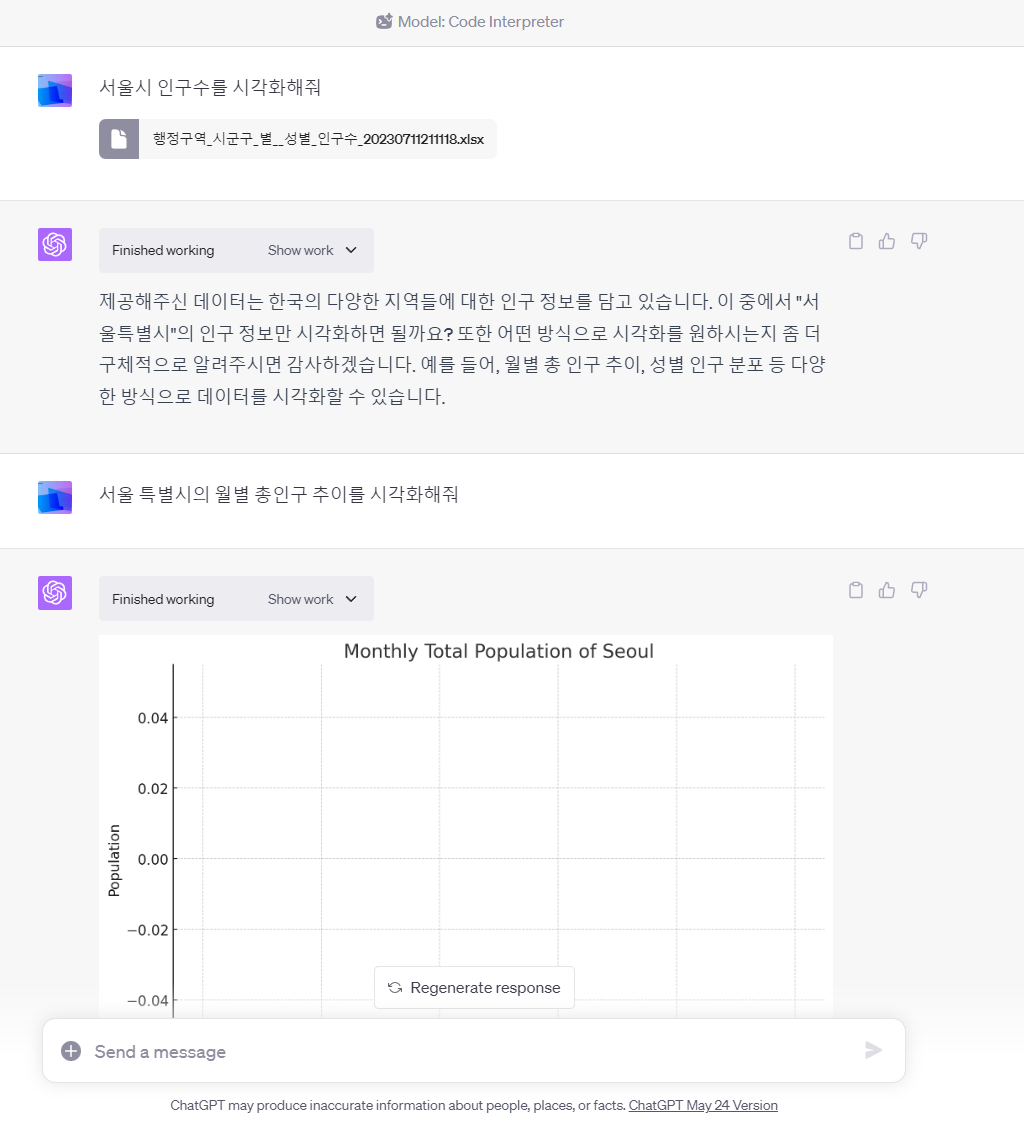
무엇보다 사람이 일반적으로 데이터 처리하는 과정과 동일하게 처리하는데요. 실제로 데이터 전처리부터 시작하여 데이터 필드명을 보고 데이터가 어떤 데이터인지 파악하고 그에 맞춰서 결과를 답변해줍니다.
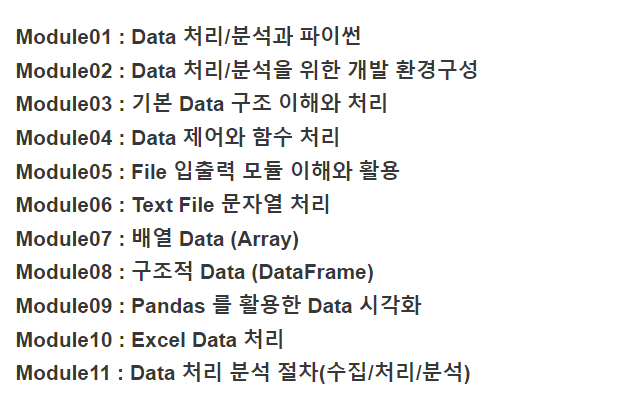
처음엔 조금 아쉬운 결과가 나왔는데요. 조금 튜닝을 해보니 아주 잘 동작합니다. 기본적으로 상단에 있는 Show work를 클릭하면 ChatGPT가 작성한 코드를 볼 수 있는데요. 파이썬을 어느 정도 하신다면 아주 쉽게 이해하실 수 있고, 따로 모른다고 하더라도 친절하게 주석(#)이 적혀 있어서 쉽게 이해할 수 있습니다. 아래를 보면 어떤 방식으로 코드를 작성하고 보여줬는지를 분석할 수 있습니다.
즉 파이썬이 만들어준 코드를 보고 일부 수정해서 보다 정확한 결과를 얻을 수 있습니다.
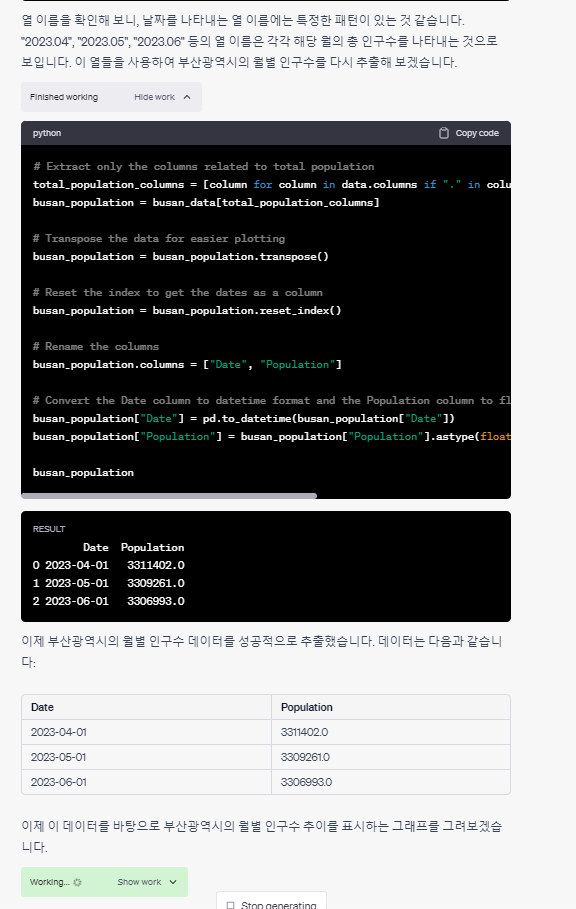
무엇보다 ChatGPT가 알아서 판단해서, 월별 인구가 줄어들고 있다는 결론까지 뽑아줍니다. 데이터 처리를 할 때 간단한 프롬프트로 이렇게 많은 정보를 획득할 수 있는데요. 조금 프롬프트를 튜닝한다면 상당히 편리하게 할 수 있겠다는 생각이 듭니다.
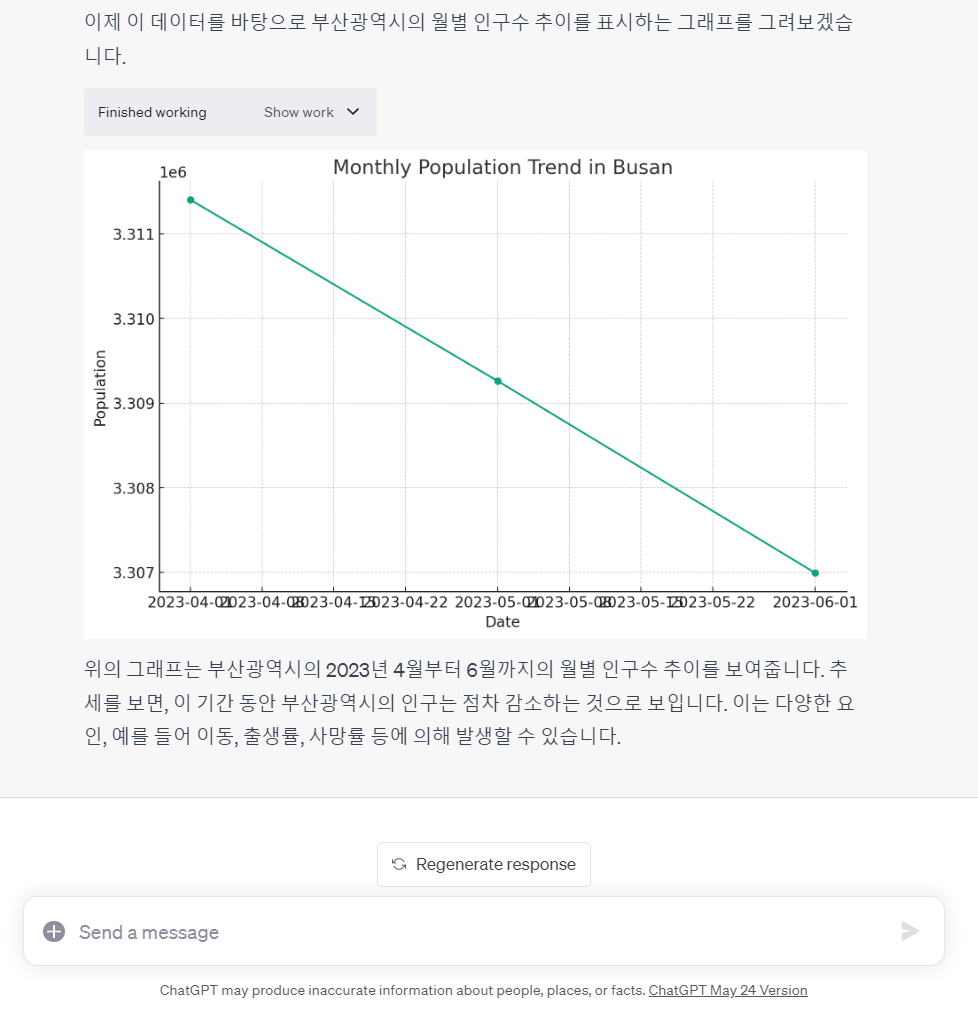
코드 인터프리터 사용하기 – 2. 주식 데이터 분석
그리고 또 다른 사용 방법은 바로 주식 데이터를 분석하는 것인데요.
코드 인터프리터에게 주식 데이터를 입력한다면 주식데이터를 분석하여 이동평균선과 종가 그래프를 그려보겠습니다. 파일을 업로드하고 이동평균선과 종가 그래프를 그려줘라는 단순한 명령어 하나로 알아서 그래프를 그려줍니다. 먼저 이번에도 데이터를 만들기 위해서 야후 증권에서 쿠팡의 데이터를 하나 가져왔습니다. 이번 역시 간단한 프롬프트인 “쿠팡 주식의 이동 평균선과 종가 그래프를 그려줘”라고 입력해 봤습니다.
https://finance.yahoo.com/quote/CPNG/history?p=CPNG
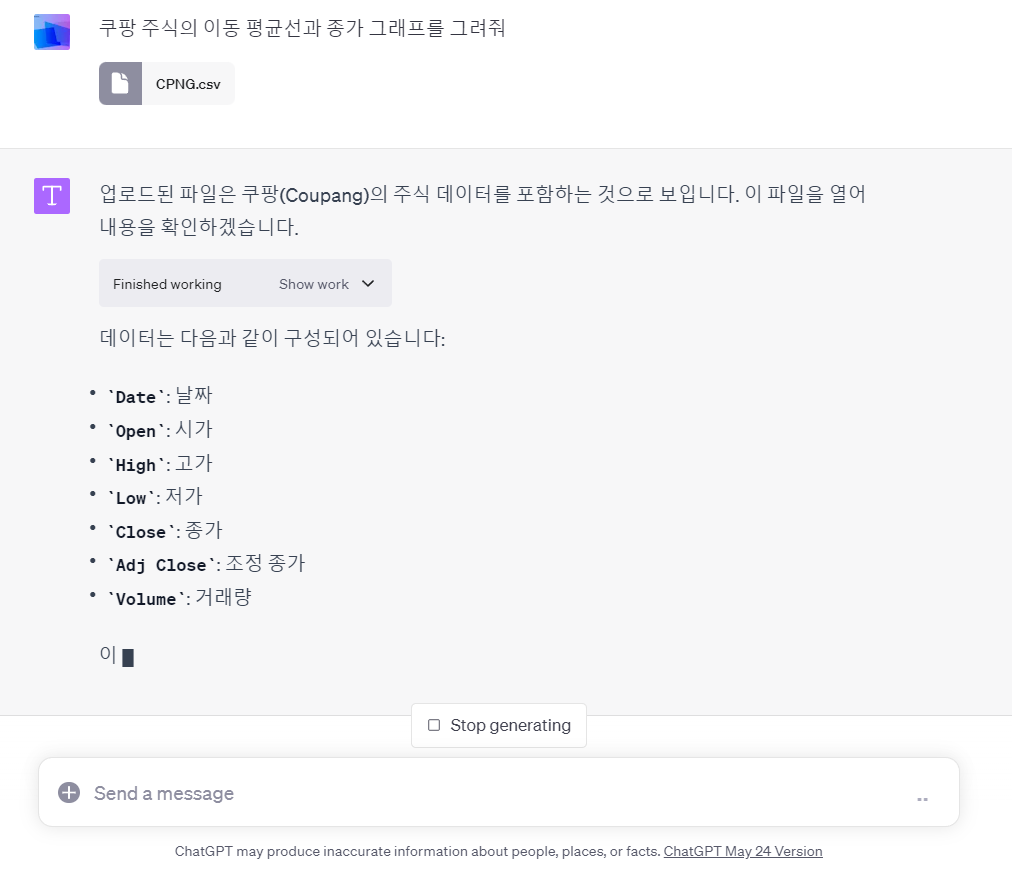
정말 놀라운 발전입니다. 그리고 친절하게 주식 거래에는 이동평균선을 활용하는 것의 위험성까지 알려줍니다. 코드 인터프리터는 아주 똑똑한 아이입니다.
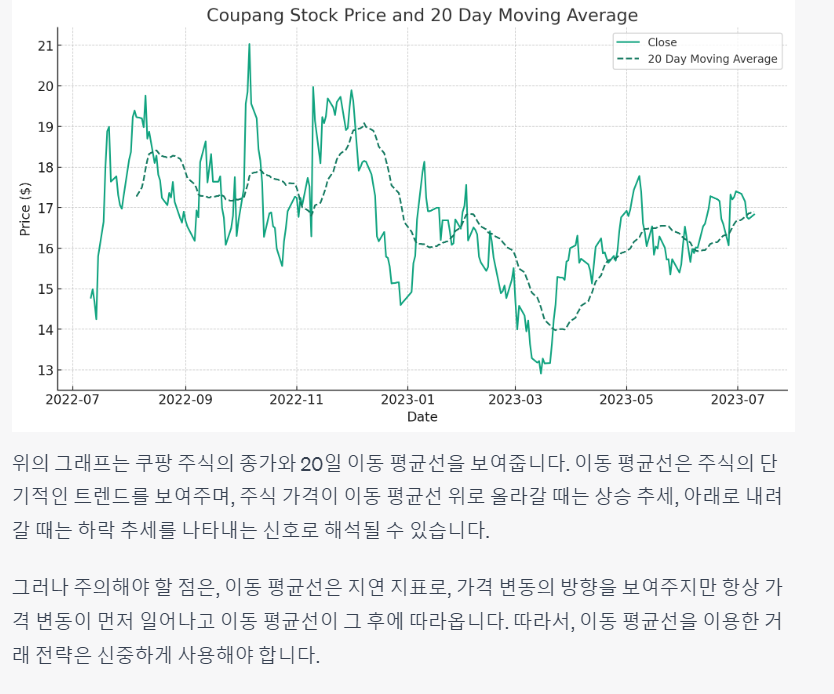
코드 인터프리터 사용하기 – 3. 설문조사 데이터 분석
그리고 업무에서 많이 사용하는 구글 설문 결과도 분석을 해주는데요. 저의 경우 간단하게 “참여자의 만족도를 조사해줘”라는 프롬프트를 입력했더니, 자동으로 아래처럼 상세하게 분석을 해줍니다.
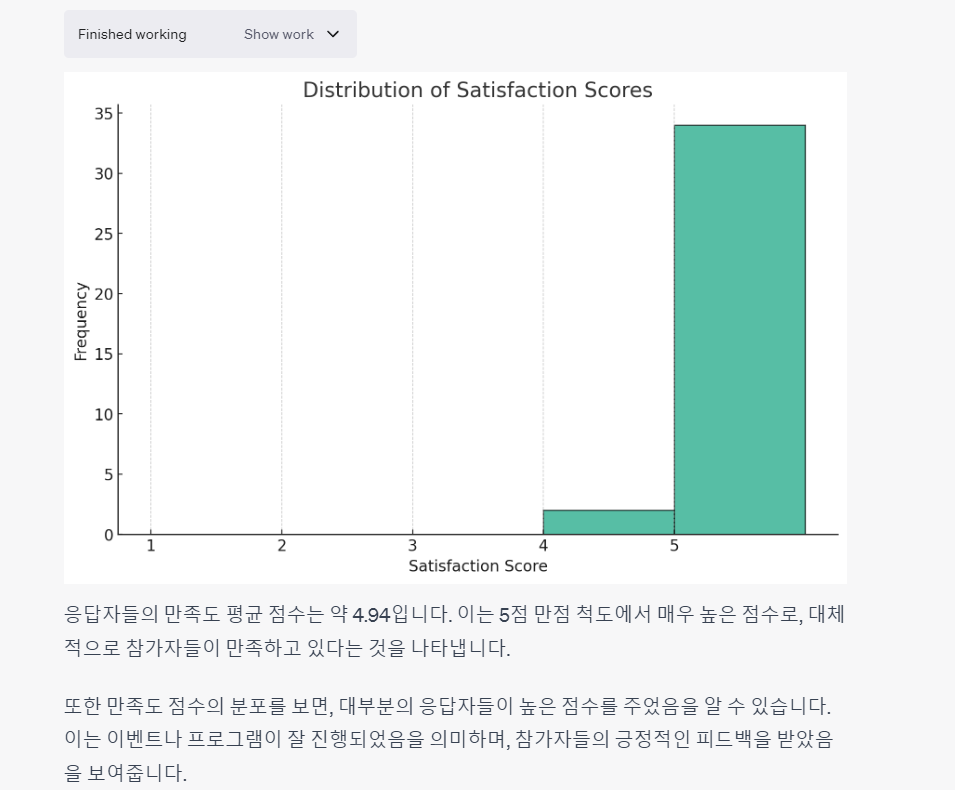
또한 설문조사의 정량적 데이터가 아닌 정성적 데이터인 건의 사항에 나온 데이터를 분석할 수 있는데요. 정성적 데이터를 분석하는 툴인 태그 클라우드로 변환할 수 있는 기능도 손쉽게 사용할 수 있습니다.
간단하게 “태그 클라우드로 표시해줘”라는 프롬프트만 입력하면 됩니다.
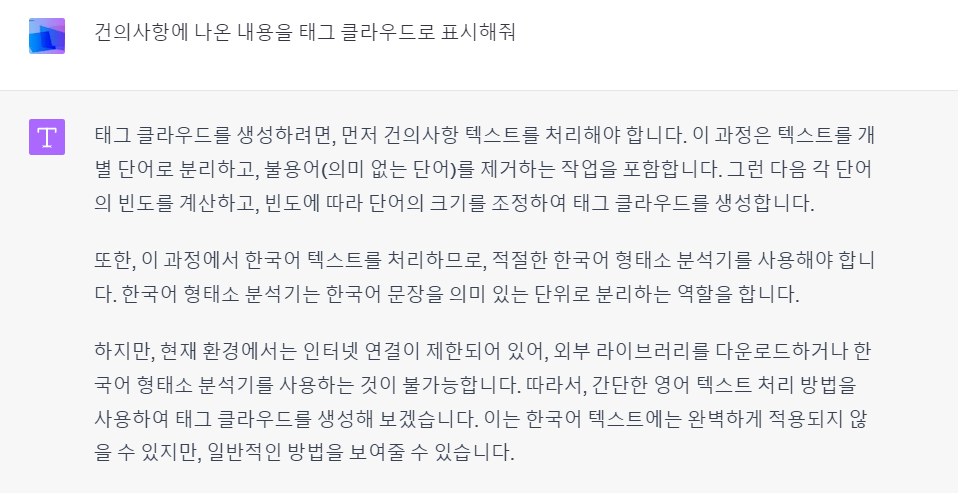
다만 ChatGPT 환경에서는 인터넷 연결이 제한되어 추가적인 플러그인 설치가 어렵다는 안내가 나옵니다. 즉 한글을 처리할 텍스트 형태소 분석기가 없고, 게다가 한글 폰트가 없어서 깨져서 보이네요. 아쉽긴 하지만 해결할 방법이 있습니다.
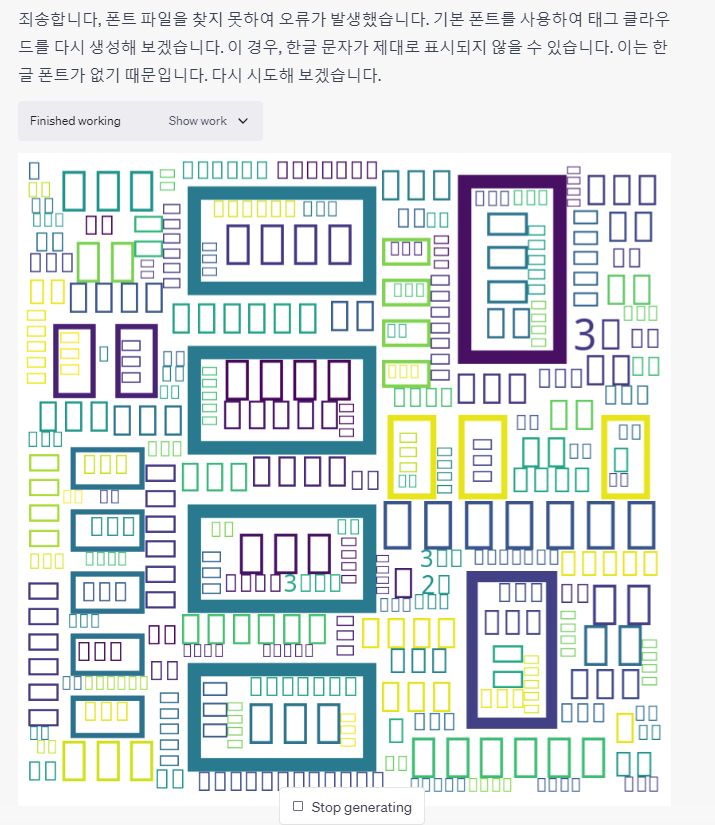
바로 ChatGPT가 만들어준 코드를 복사 붙여넣어서 컴퓨터의 python에서 돌리면 되는데요. 아래와 같이 정상적으로 나오는 것을 확인할 수 있습니다.
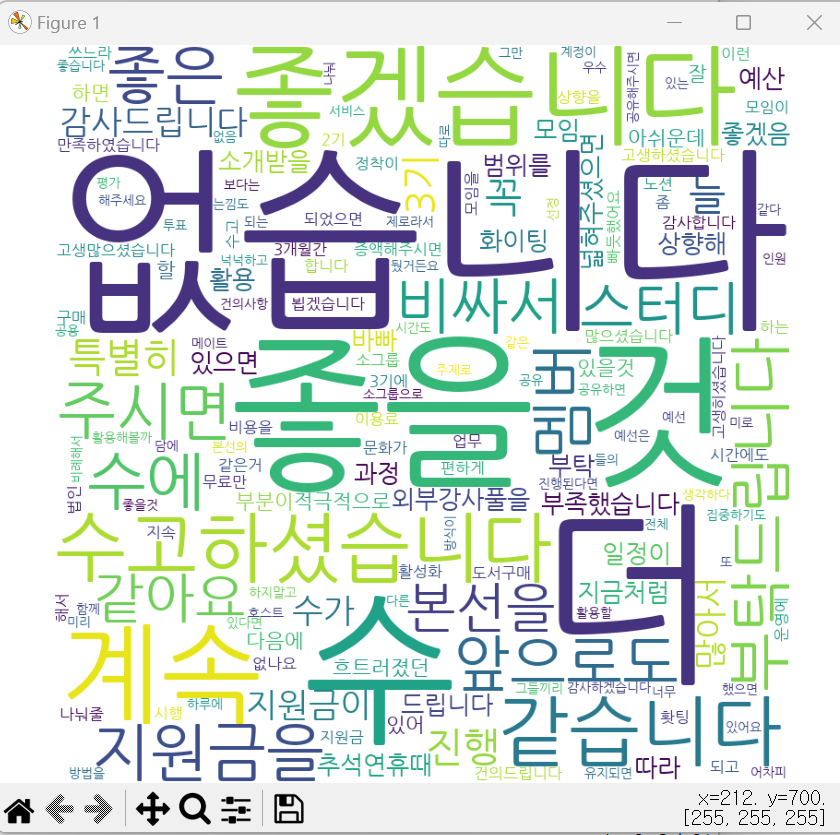
코드 인터프리터에서 나온 소스 코드의 주소 등 일부만 변경했습니다. 혹시 필요하시면 아래 코드를 활용하시면 됩니다.나눔 고딕으로 설정했는데요. 이는 변경하셔도 무방합니다.
from wordcloud import WordCloud
import pandas as pd
import matplotlib.pyplot as plt
survey_data_path = "2기 후기(응답).xlsx"
survey_data = pd.read_excel(survey_data_path)
# Extract the suggestion data
suggestions = survey_data["4. 건의사항"].dropna()
# Display the first few suggestions
suggestions.head()
# Combine all suggestions into one string
all_suggestions = ' '.join(suggestions)
# Generate a word cloud
wordcloud = WordCloud(font_path="C:/Windows/Fonts/NanumGothic.ttf",
background_color='white', width=800, height=800).generate(all_suggestions)
# Display the word cloud
plt.figure(figsize=(8, 8), facecolor=None)
plt.imshow(wordcloud)
plt.axis("off")
plt.tight_layout(pad=0)
plt.show()
이 뿐만 아니라 코드 인터프리터가 추천했던 한국어 형태소 분석기를 활용해서 보다 정확하게 분석할 수 있는데요. 가장 유명한 한국어 분석기인 KoNLPy를 활용하여 전처리를 한 다음 워드클라우드를 돌린 형태입니다. 이 코드 역시 코드 인터프리터로 작성하였습니다. 이번에 사용한 프롬프트는 “로컬에서 Konlpy로 건의사항의 태그 클라우드를 작성할 수 있도록 python코드를 알려줘” 입니다.
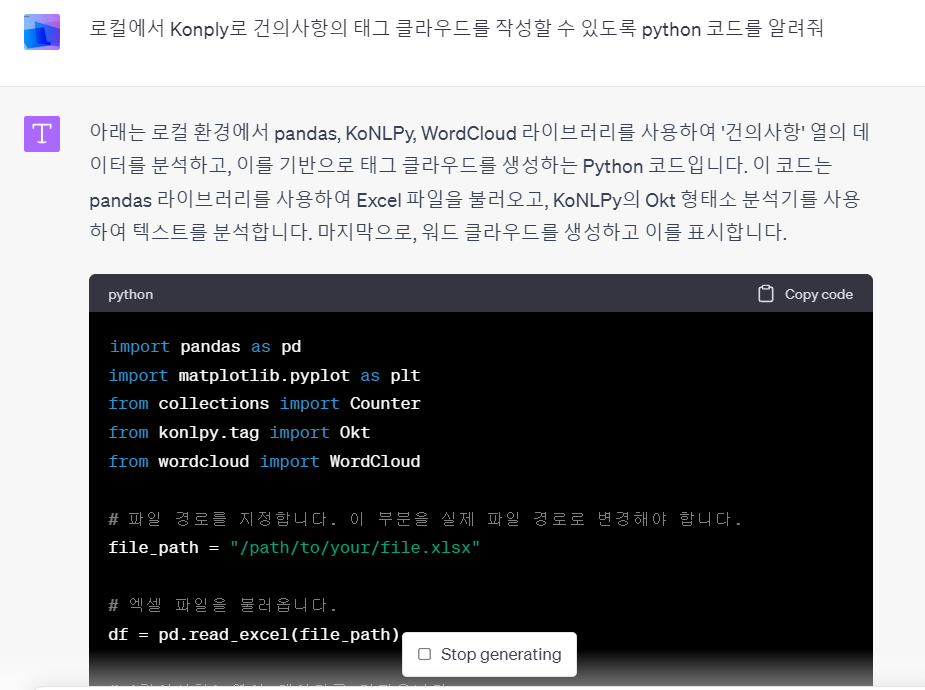

코드 인터프리터 사용하기 – 4. 이미지 편집하기
이 외에도 다양한 기능을 활용할 수 있습니다. 이미지 편집도 가능한데요. 노란색 라이언 사진에서 배경을 없애주라는 프롬프트를 써봤습니다. “바탕의 노란색을 투명하게 바꿔줘”라는 프롬프트를 사진과 함께 입력하였습니다.

원본이미지를 업로드하고 바탕의 노란색을 투명하게 바꿔줘라고 했더니 아래처럼 자동으로 코드를 짜줬습니다. 실제로 조금 아쉬운점이 있으면 해당 코드를 보고 살짝 수정하면 됩니다.
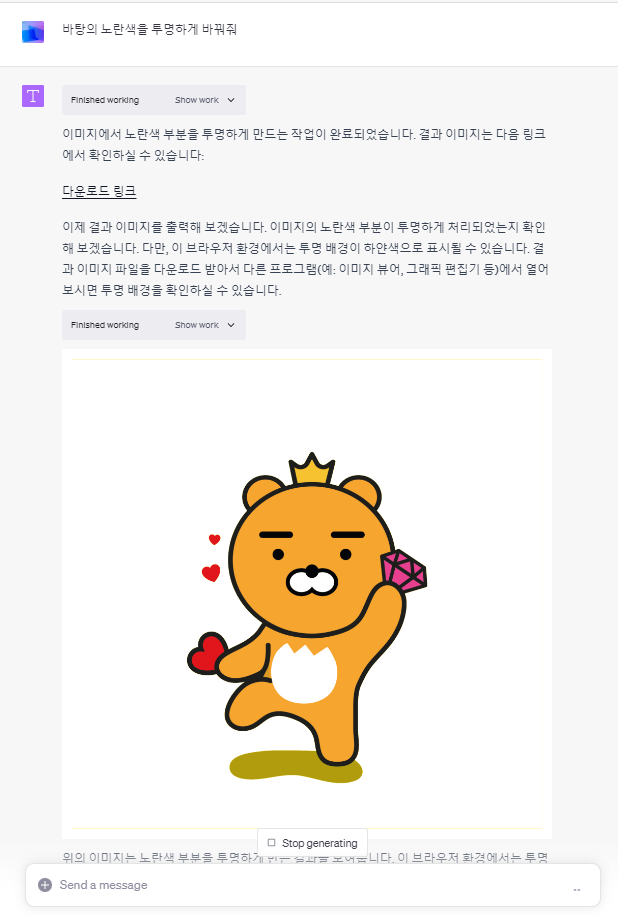
워낙 친절하게 주석을 달아주었기 때문에, 해당 코드를 보고 분석하면 좋을 것 같습니다.
코드 인터프리터 사용 후기
ChatGPT는 사용하는데 조금은 아쉬운 점이 있었는데요. 코드 인터프리터까지 합쳐져서 실제로 ChatGPT 상에서 프로세스가 완결되는 것이 정말 신기했습니다. 기존에는 ChatGPT로 어떤 코드를 수정하거나, 엑셀 함수 작성을 요청하면 실제로 실행할 때 다시 복사 붙여넣는 과정이 필요했는데요.
코드 인터프리터를 사용하면서는 웹상에서 완결적으로 처리가 되기 때문에 기존의 ChatGPT보다 훨씬 사용하기 편리합니다. 이 외에도 다양한 사용방법이 있다고 하는데요. 사실 파이썬 공부하는 데도 많이 도움이 될 것 같습니다.. 코드를 어떻게 짜야 할지 막막하다면 “ㅇㅇ 해줘”라는 프롬프트만 내려도 알아서 데이터 분석, 처리, 결과 출력 및 분석까지 해주고 어떤 코드를 어떤 방식으로 설계하였는지 주석을 달아주기 때문에 훨씬 빠른 일처리가 가능합니다.
다만 파이썬을 전혀 하지 못한다면, 위에서 다뤘던 한글 플러그인 등 외부의 파이썬을 사용해야 하는 경우에 조금 아쉬울 수 있을 것 같습니다. 하지만 그럼에도 불구하고 이번 코드 인터프리터를 활용하면 누구나 업무에 효율적으로 사용할 수 있을 것 같습니다.
그리고 케글의 유명한 타이타닉 분석 역시 데이터를 입력하는 것만으로 머신러닝까지 처리하여 분석해줍니다.
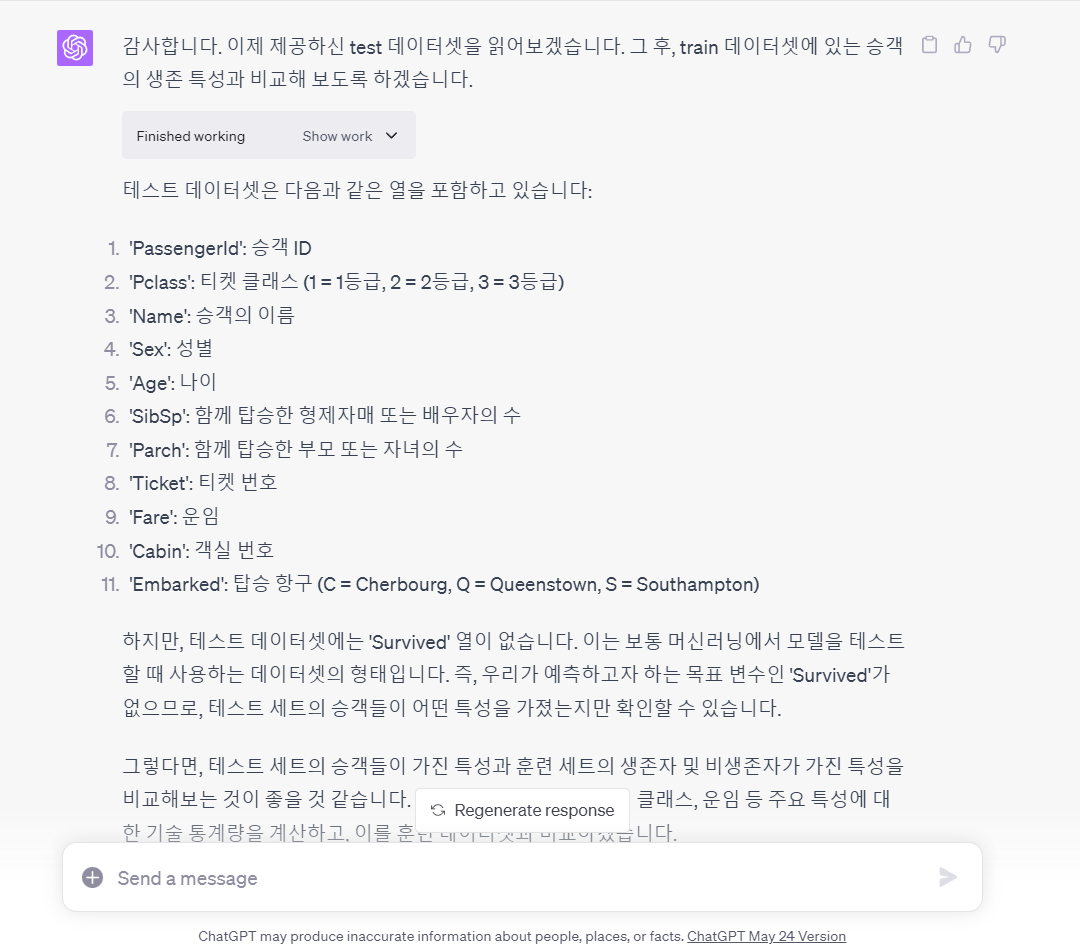
인터넷에 올라온 후기들을 살펴보면 아래의 기능 등을 할 수 있다고 하는데요. 한번씩 테스트 해보시면 좋을것 같습니다.
- 복잡한 차트와 그래프를 즉시 생성
- Spotify 재생 목록 업로드 및 음악 기본 설정 분석
- Netflix 데이터를 업로드하여 국가별 콘텐츠 분석
- 더 자세한 추세 분석을 위해 비트코인 데이터를 업로드하세요
- 이미지를 업로드하기만 하면 색상이 추출되고 색상 팔레트가 생성됩니다.
- 범죄 데이터 업로드 및 추세 시각화
- 찾고자 하는 장소의 위치 데이터를 업로드하여 지도에 시각화
- 처음부터 애니메이션 GIF 이미지를 만듭니다.
- 기본적인 영상 편집도 가능
- 음반 시장에 대한 스프레드시트를 업로드하고 각 부문에 대한 비즈니스 전략을 수립합니다.
그럼 잘 사용하시기 바랍니다.





